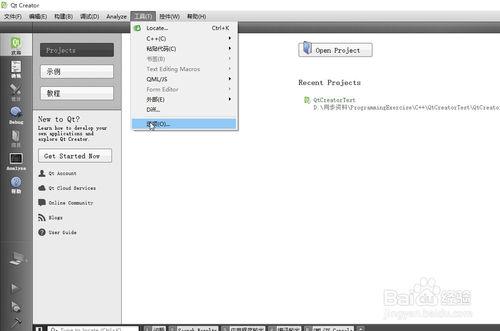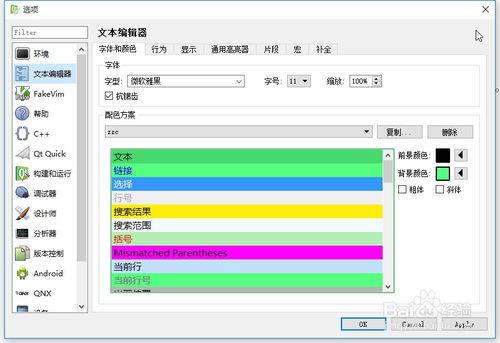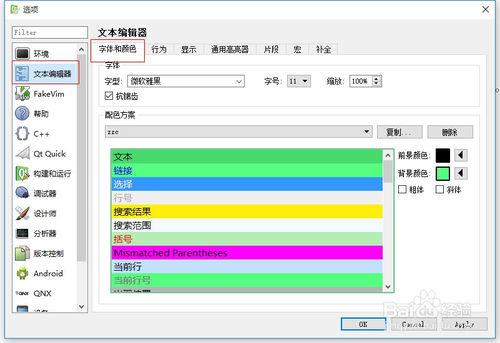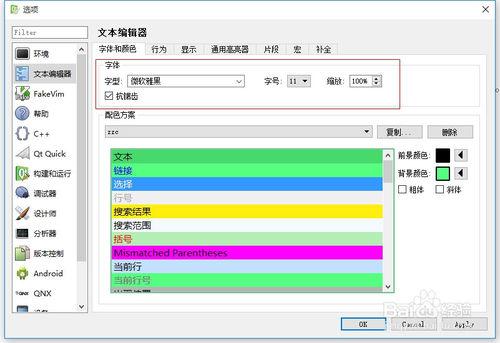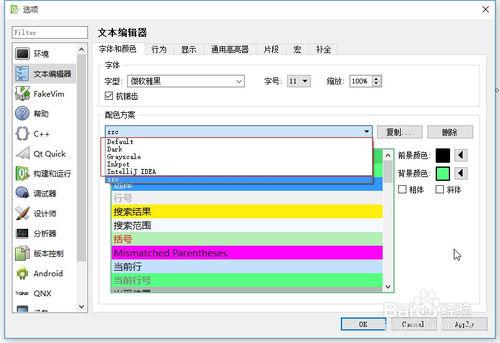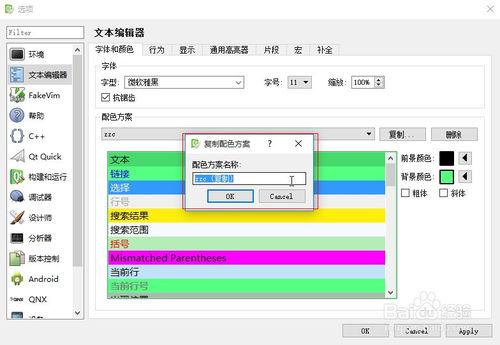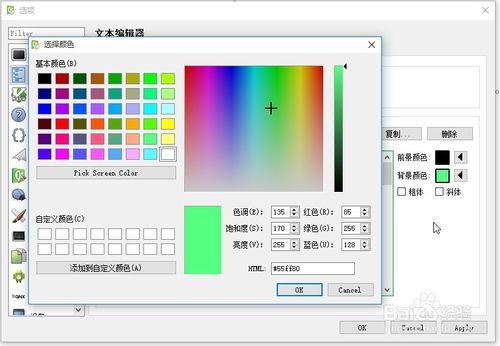在使用Qt Creator開發C++應用程式的時候,有時候需要自定義程式碼編輯區域的背景顏色和程式碼的字型,下面就給大家介紹一下載Qt Creator中如何設定程式碼的背景顏色和字型。
工具/原料
Qt Creator
方法/步驟
依次點選選單欄中的【工具】——>【選項】,開啟【選項】對話方塊。
在【選項】對話方塊的右側選擇【文字編輯器】,然後在右側的選項卡中選擇【字型和顏色】選項卡。
在【字型】框中可以設定字型和字號。
在【配色方案】框中的下拉列表中有幾個預定義的方案:Default、Dark、Grayscale、Inkpot、IntelliJ IDEA,這幾個方案的值是固定的,不能改變。可以通過【複製】按鈕,複製一個預定義的方案,然後在新複製的方案中修改各項的顏色。點選右側的【背景顏色】按鈕,即可彈出顏色選擇框,從而可以設定程式碼的背景顏色。